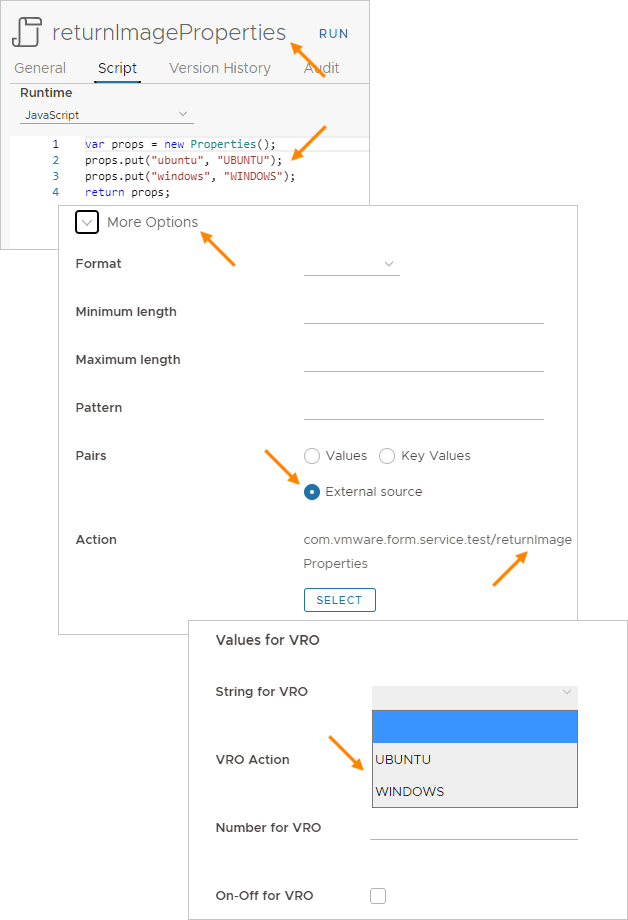En una plantilla de Automation Assembler, las acciones de Automation Orchestrator se pueden incluir como entradas de plantilla de nube.
Agregar una acción de Automation Orchestrator a entradas de plantilla de nube
Para utilizar acciones de Automation Orchestrator como entradas de plantilla de nube, siga estas directrices.
- En la instancia de Automation Orchestrator que está integrada con VMware Aria Automation, cree una acción que haga lo que usted desea.
La acción de Automation Orchestrator solo debe incluir tipos primitivos de cadena, entero, número y booleano. Los tipos de Automation Orchestrator no son compatibles.
En este ejemplo simple, la acción de Automation Orchestrator recopila tres entradas y devuelve una cadena codificada de forma fuerte.
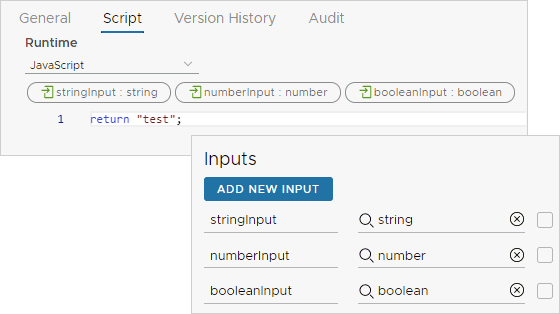
- En Automation Assembler, cree o edite una plantilla de nube.
- En el editor de código, haga clic en la pestaña Entradas y en Nueva entrada de plantilla de nube.
- Para agregar entradas de acción de Automation Orchestrator, haga clic en el tipo y, a continuación, haga clic en Constante.
Agregue por separado cada entrada de acción de Automation Orchestrator como una nueva entrada de plantilla de nube.
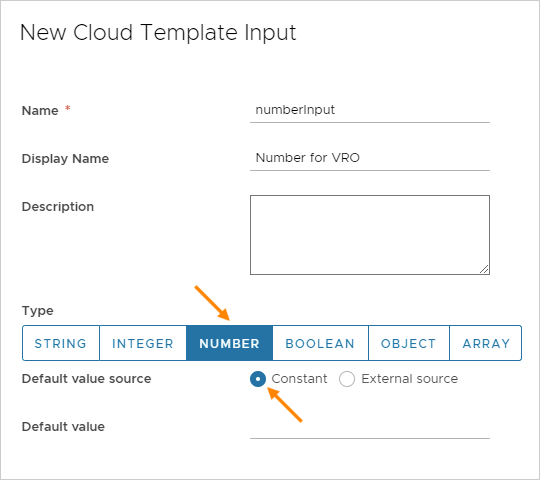
- Después de agregar las entradas de acción, agregue otra nueva entrada de plantilla de nube, haga clic en el tipo, en Origen externo y, por último, en Seleccionar.
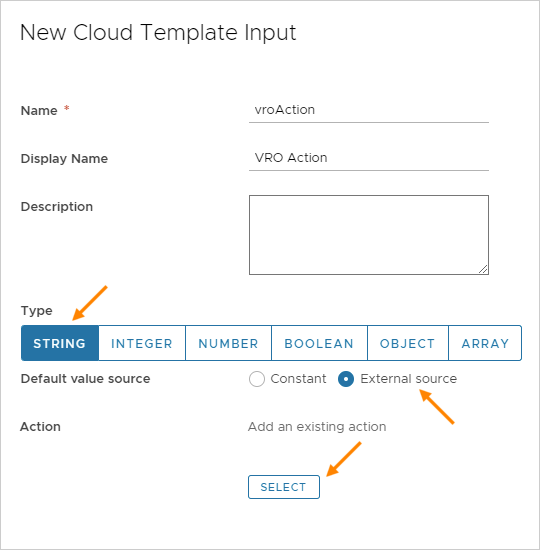
- En Acción, busque y seleccione la acción de Automation Orchestrator que creó y haga clic en Guardar.
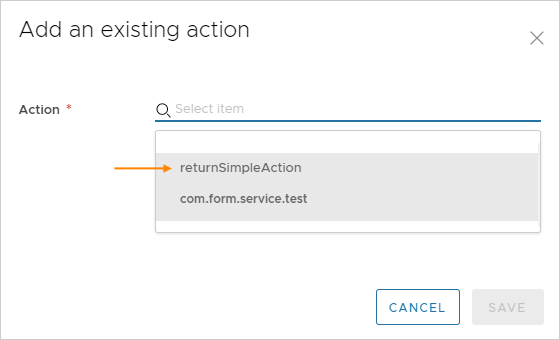
Al implementar la plantilla de nube, la configuración de la acción de Automation Orchestrator aparece en el formulario de entrada del usuario solicitante.
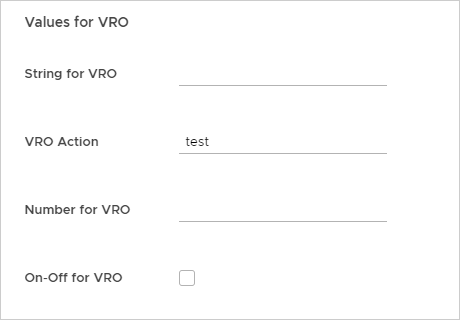
Valores predeterminados que se pueden configurar
Para rellenar el formulario de entrada con valores predeterminados, elija una de las siguientes opciones al agregar la acción de Automation Orchestrator como origen externo.
- Proporcione manualmente el valor predeterminado de la propiedad.
Borre la opción Enlazar e introduzca el valor.
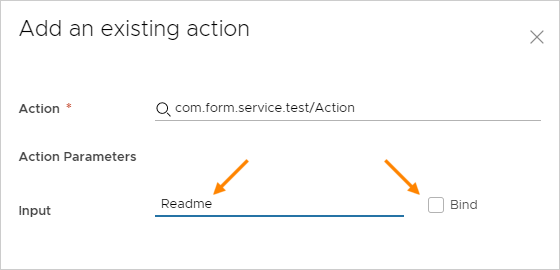
- Utilice otro valor de propiedad de las entradas que ya están en la plantilla de nube.
Seleccione la opción Enlazar y elija una propiedad en la lista desplegable.
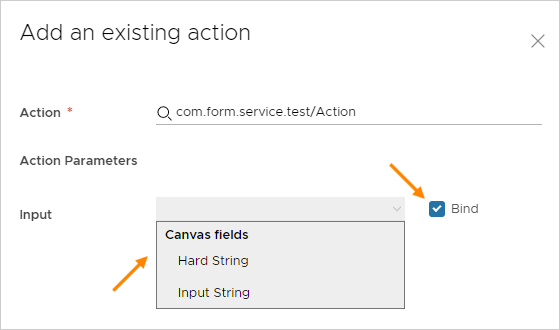
Agregar selecciones de entrada de Automation Orchestrator enumeradas
Para crear una lista de selección basada en Automation Orchestrator en un formulario de entrada, haga lo siguiente al agregar elementos a las entradas de plantilla de nube.
- En Automation Orchestrator, cree una acción que asigne los valores que desea para la lista.
- En Automation Assembler, al agregar la entrada de plantilla de nube, expanda Más opciones.
- En Pares, haga clic en Origen externo, luego en Seleccionar y agregue la acción de Automation Orchestrator que creó.
Nota: Si también crea un valor predeterminado al agregar la propiedad, ese valor debe coincidir exactamente con uno de los valores enumerados de la acción de Automation Orchestrator.